Configuration de l’écran des indicateurs
L’affichage permet d’obtenir jusqu’à quatre écrans d’indicateurs personnalisés. Tous les écrans peuvent être supprimés, sauf un; un écran restera toujours activé par défaut.
Suivez les instructions ci-dessous pour créer des écrans d’indicateurs personnalisés.
-
Appuyez sur l’icône Engrenage située dans le coin inférieur droit de l’écran tactile.
-
Sur le côté droit du panneau de configuration, appuyez sur l’onglet « Screens » (écrans), puis sur le bouton « Add New » (ajouter nouveau).
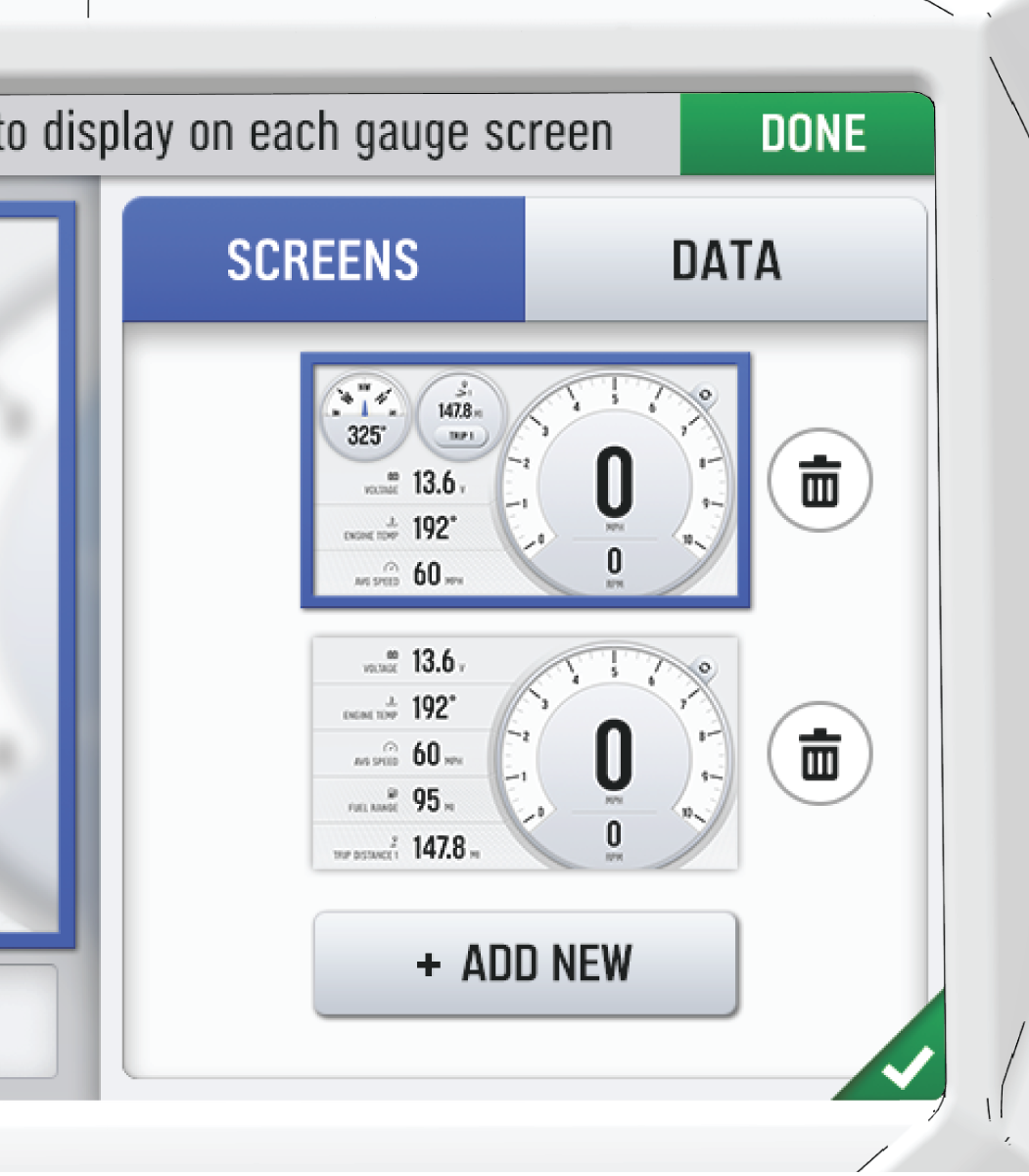
-
Sur le panneau gauche, choisissez la disposition de l’indicateur à partir des trois options offertes.
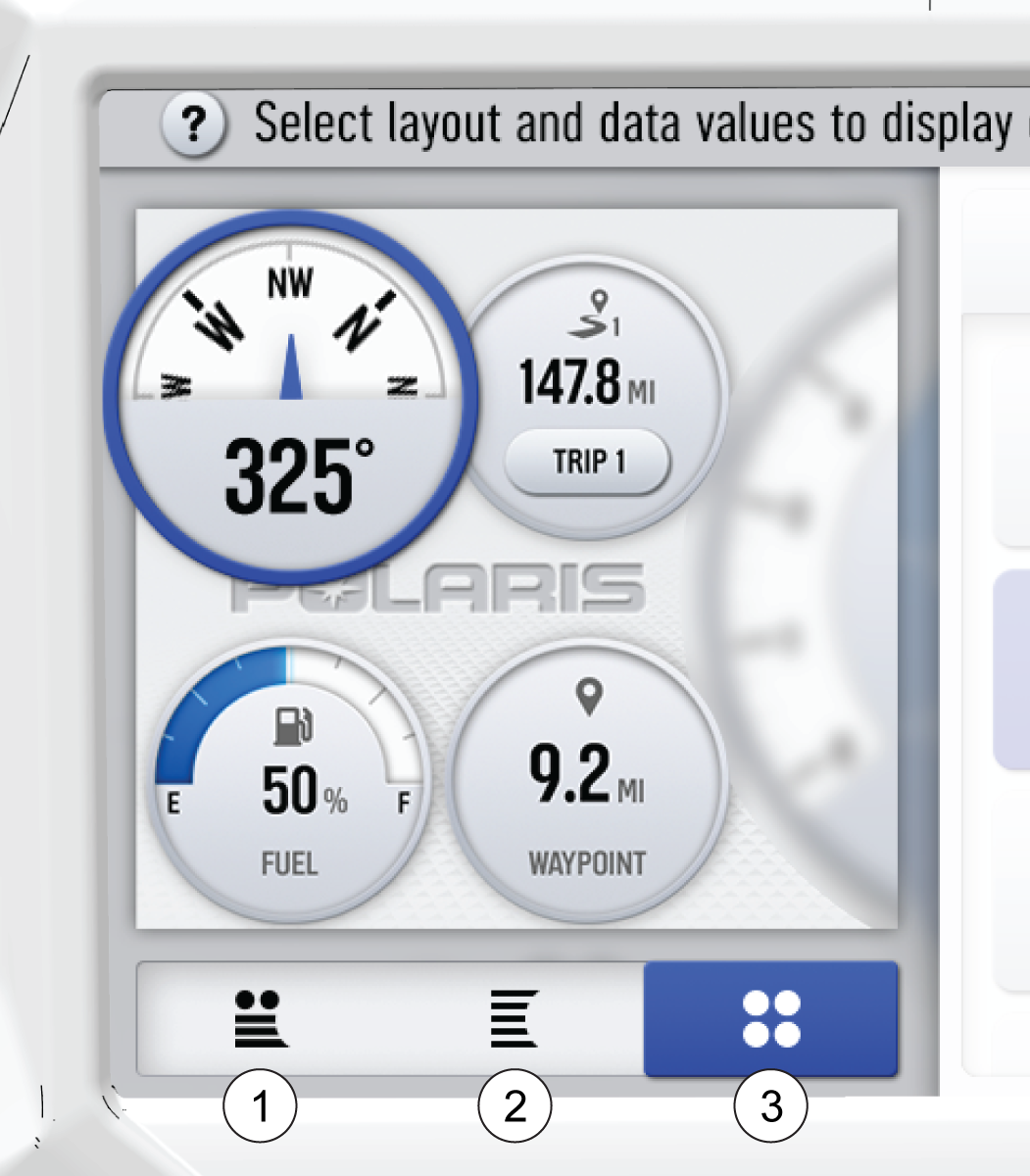
| Numéro | Configuration | Description |
|---|---|---|
| 1 |
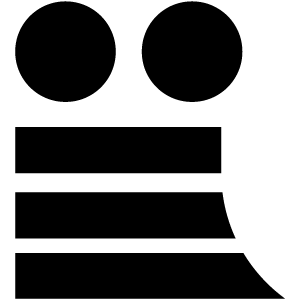
|
Deux widgets circulaires et jusqu’à trois widgets linéaires. |
| 2 |
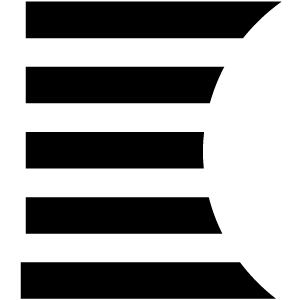
|
Jusqu’à cinq widgets linéaires. |
| 3 |
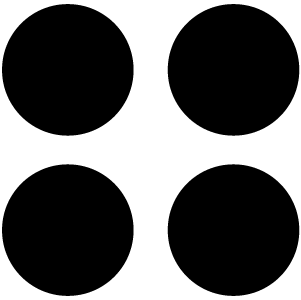
|
Quatre widgets circulaires |
-
Sélectionnez l’onglet « Data » (données). À mesure que les emplacements de widget de gauche sont sélectionnés, le choix de l’élément de données qui remplira cet emplacement de widget se sélectionne à partir de la liste de droite. Pour les emplacements à valeur simple, choisissez un élément de données. Pour les emplacements sous forme de liste, choisissez de 3 à 5 éléments de données, selon la configuration de bloc-instruments sélectionnée ci-dessus.
TIPGardez votre logiciel d’affichage à jour pour découvrir les nouvelles options de widgets disponibles. Pour plus d’information, consultez la Update Software.
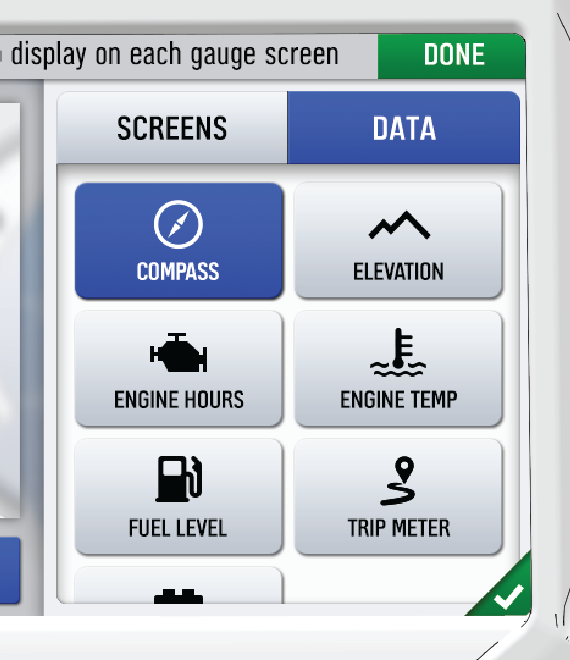
-
Repositionnez les widgets en appuyant sur le widget et en le gardant enfoncé, puis glissez-le vers le haut ou le bas, à la position désirée.
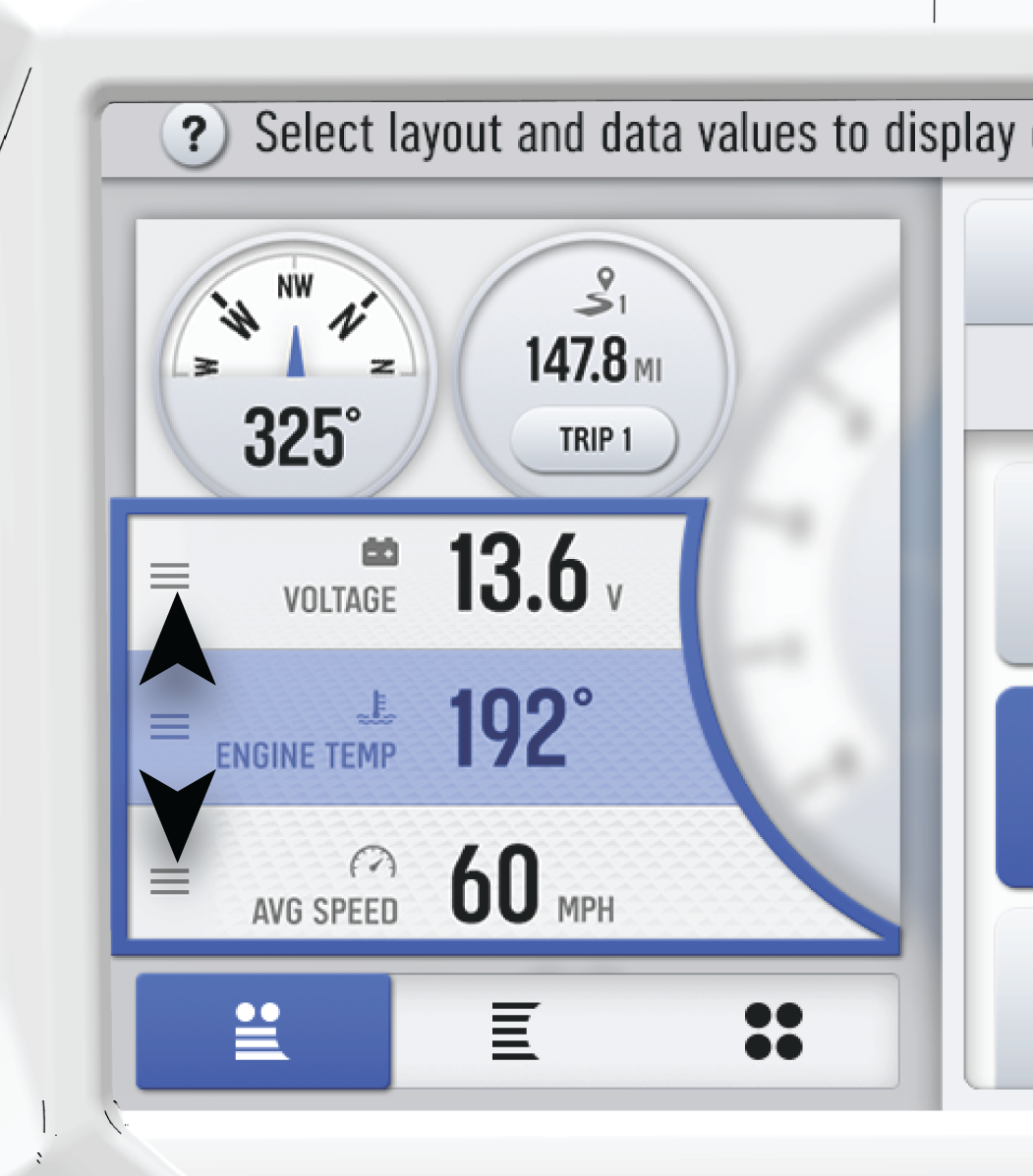
-
Cliquez sur la coche verte ou sur « Done » (terminé) pour fermer le panneau de configuration.